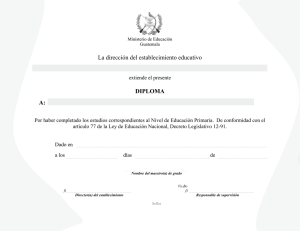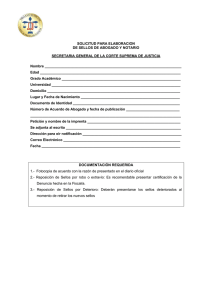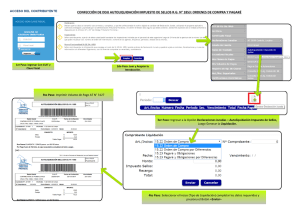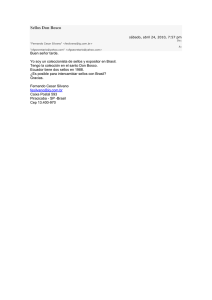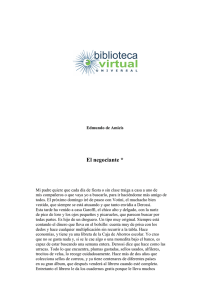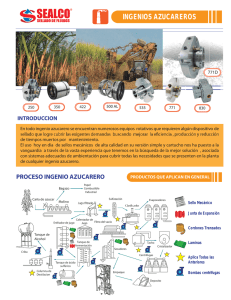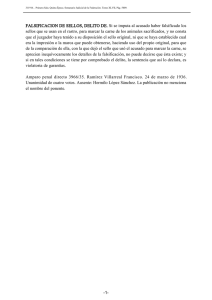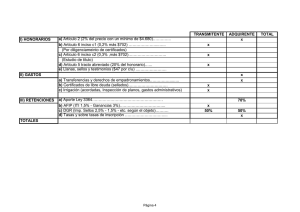Guía Rápida Sellos Compradores
Anuncio
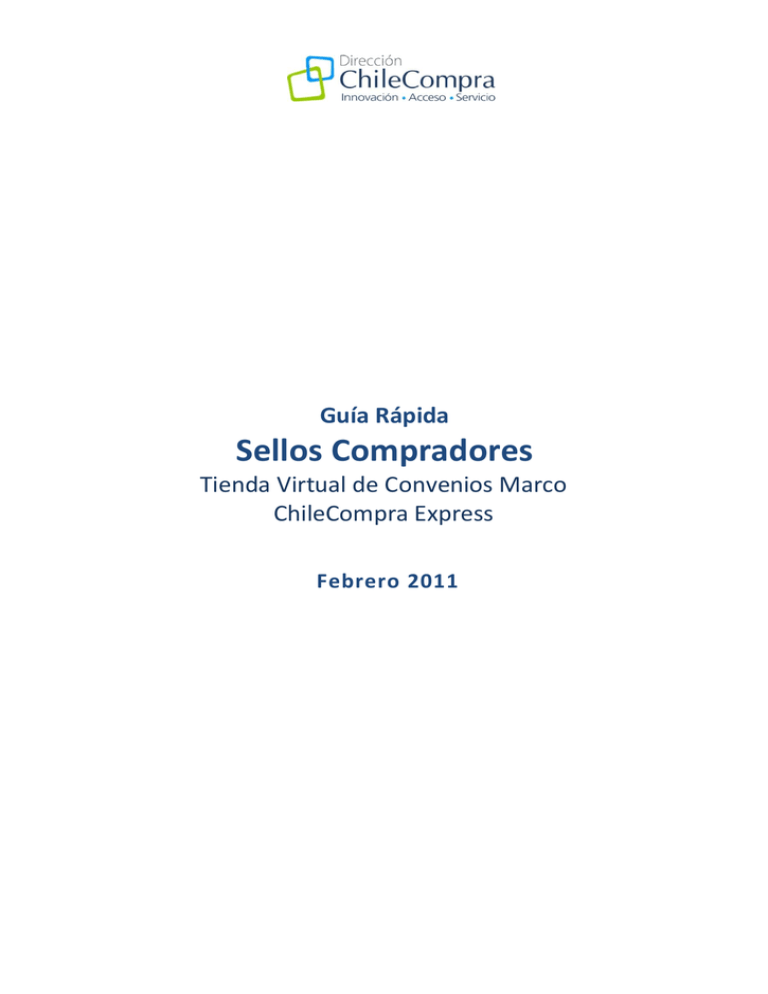
Guía Rápida Sellos Compradores Tienda Virtual de Convenios Marco ChileCompra Express Febrero 2011 Tabla de C ontenidos Ingreso a Plataforma 1 - Ingreso a la página principal 2 - Ingresar a catálogo electrónico 4 5 Sellos 1 - Ingreso a la Tienda Electrónica 2 - Visualización de sellos tienda, Proveedor 3 - Visualización de sellos a un producto -2- 8 10 13 Ingreso a la Plataforma -3- 1 - Ingreso a la página principal Desde la página principal de www.mercadopublico.cl puede ingresar de forma segura al sistema, a través de una autenticación con nombre de usuario y contraseña. Ingrese con sus datos de usuario y contraseña, como lo muestra la imagen a continuación. -4- 2 - Ingresar a catálogo electrónico Un vez que ingresa, podrá visualizar su escritorio, donde se encuentran los accesos directos para a las principales aplicaciones. -5- Sellos -6- INTRODUCCIÓN Los sellos pertenecen a la tienda Virtual de Convenios Marco ChileCompra Express. Permite obtener información relevante sobre los proveedores y productos. ¿Qué son los sellos? Los sellos son íconos asociados a los proveedores y productos. ¿Para qué sirven los sellos? Los sellos sirven para identificar de forma más clara, qué productos o proveedores cumplen con ciertas normativas ambientales, sociales y de calidad. Uno de los objetivos es incentivar una mejor decisión de compra, al identificar de forma clara los productos o proveedores que cumplen estas nuevas normativas. -7- 1- Ingreso a la Tienda Electrónica En la parte superior del escritorio se ubica el menú principal, aquí debe seleccionar la opción “Catálogo Electrónico”. -8- En la tienda electrónica ChileCompra Express, podrá visualizar y encontrar las siguientes opciones de navegación: Productos Servicios Farmacias -9- 2 – Visualización de sellos tienda, proveedor Para visualizar un proveedor con sellos, debe ingresar a una categoría específica. Por ejemplo al ingresar a: Productos > Categoría alimentos > Aceites, Aderezos y Vinagres y elegir “Surti ventas”. - 10 - Una vez seleccionado el proveedor, debe presionar el botón “OK”, para ver los sellos asociados del producto (si existieran). . - 11 - Para identificar el significado de cada uno de los sellos, debe pasar el cursor del mouse sobre una de las imágenes de los sellos. Se desplegará la información específica de cada uno de ellos. Al presionar el ícono se abrirá una ventana (PopUp) que entrega mayor información sobre el sello. - 12 - 3 – Visualización de sellos en un producto Para visualizar una ficha de productos con sellos debe ingresar a una categoría específica. Éste se ubica bajo el nombre de la ficha. Al igual que en los sellos del proveedor, es posible ver más información sobre el sello posicionándonos sobre él. - 13 - También puede ver mayor información haciendo click sobre la imagen del sello. - 14 -